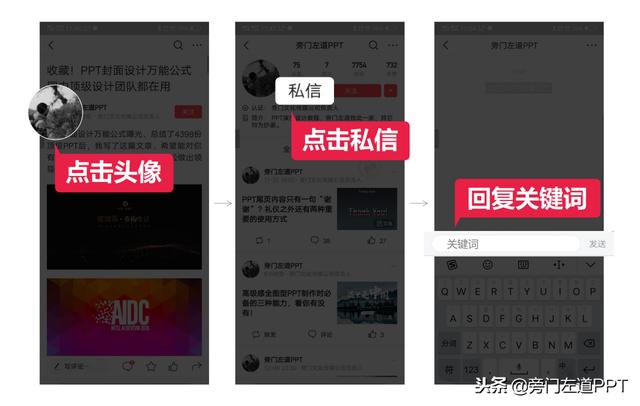返回目录:ppt怎么做
昨天,有个同事将做好的PPT发给客户时,客户赞不绝口,只是看到PPT文件大小的时候发了愁。这文件有点太大了,能不能稍微压缩一下。有时候我们也会遇到这样的情况,在使用邮箱传输文件的时候,会被提醒,你的文件过大。

尽管有许多压缩软件,但是经过压缩处理的PPT文件大小可能仍不能达到你想要的标准。这个时候,你会怎么办呢?
今天,我给大家整理了三种能够帮助PPT瘦身的减肥方法,绿色无副作用。一起来看一下吧!
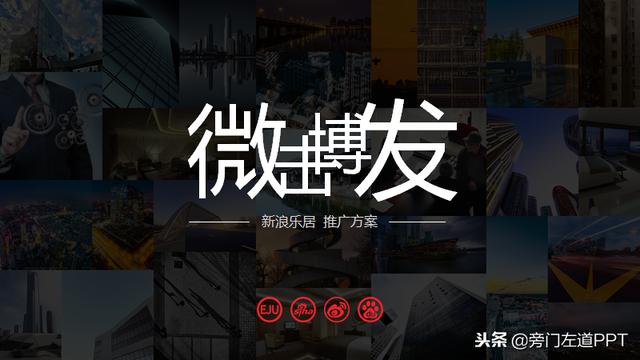
食疗法——压缩图片
在PPT里插入更多的图片,让观众更加直观地了解你要传达的内容已经逐渐成为主流。在选择图片的时候,更多人为了视觉效果更好,会选用那些高质量的图片。我们知道,一张高质量图片不是几兆,就是十几兆。一份PPT如果用个几十张图,文件怎么可能会小?
其实,如果仅仅用于平常的演示,PPT里的图片不需要特别高质量。就像仅仅是维持人体正常需求,我们不需要吃很多高热量的事物一样。
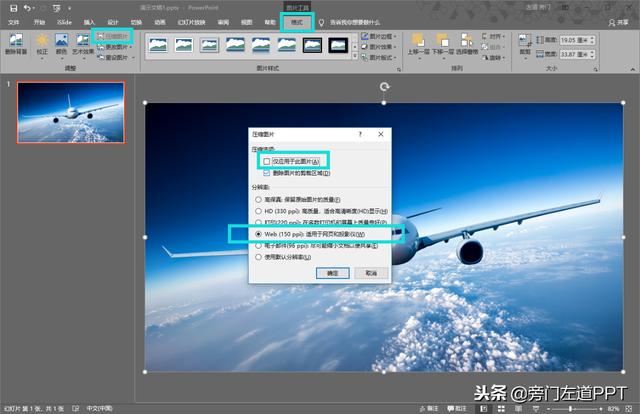
在【格式】里找到【压缩图片】,去掉【仅用于此图片】前的对勾,然后选择【Web(150ppi)】的那个选项。通过我下图的对比,你就能看到“压缩图片”在PPT减肥时还是起到了非常大的作用。
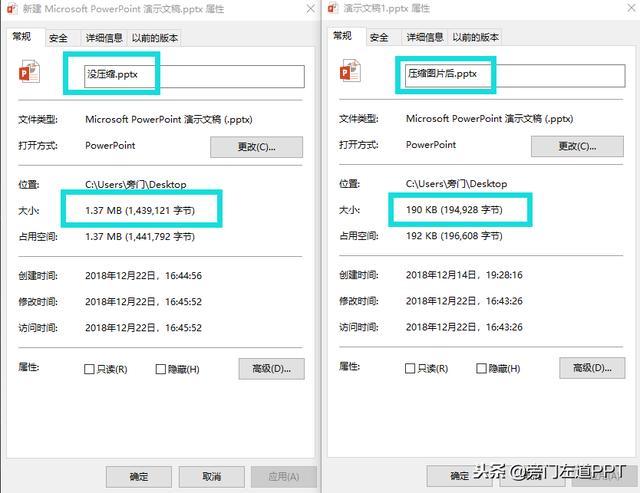
减赘肉——字体
别小看PPT里的字体。谁的PPT里没有文本内容?想要把文本内容做的好看,还需要用到非常多的特殊字体,一个个的特殊字体堆在一起,就变成了PPT文件太大(肥胖)的脂肪。
这个时候,将使用了特殊字体的文字另存为图片,就能够减掉一大半的脂肪了。

运动——多余内容
有时候,PPT文件过大,就要看看里面的动画内容是不是太多了。如果想要有更好的演示效果,添加太多的动画是错误的选择。并且,如果换台PPT版本较低的电脑,你的动画都变成了没有用的多余存在。
不仅是动画效果,母版里面的版式也非常多且杂,幻灯片备注过多,制作过程中放置的那些看不到但存在的元素,这些都会影响到PPT文件的大小。
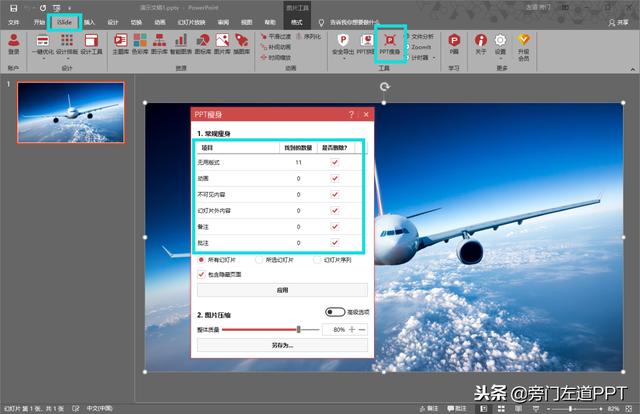
这个时候,就要靠平时多运动了来减肥了!将那些没有用的多余内容去除掉,可以借助一些工具,比如iSlide插件。里面的一个“PPT瘦身”就能轻松帮你识别里面有哪些多余内容,并一键删除。
iSlide在它的官网就可以直接下载,如果这篇文章能够帮到你的话,别忘了给我点个赞哟!
这三种减肥方法你学会了吗?快去给你的PPT减肥吧!

如果想要了解更多关于PPT的技巧,点击我的头像,进入主页浏览以往文章即可。
最后,我特意为你准备了一份PPT福利资源,里面有:
60页常用PPT版式手册;
85页原创PPT设计案例手册;
45页PPT学习课件;
获取方式:点击我的头像,在头像右边找到私信,回复【032】就可以了。